Notifikasi ponsel cerdas, pada dasarnya, dimaksudkan untuk mengingatkan Anda atau mengingatkan Anda tentang sesuatu yang menarik atau perlu.
Tetapi karena mereka hanya bertahan beberapa detik secara default, terlalu mudah untuk benar-benar melewatkan pemberitahuan di iOS — terutama jika Anda melakukan sesuatu yang lain di iPhone atau iPad Anda.
Untungnya, ada pengaturan bawaan untuk membuat notifikasi untuk aplikasi tertentu tetap ada. Dengan kata lain, mereka akan tetap di sana sampai mereka disadap atau digeser. Begini caranya.
Isi
- Mengapa Anda Menggunakan Notifikasi Persisten iOS?
-
Cara Membuat Notifikasi Persisten
- Posting terkait:
Mengapa Anda Menggunakan Notifikasi Persisten iOS?
Pada awalnya, Anda mungkin bertanya-tanya mengapa Anda ingin mengatur notifikasi agar tetap ada. Kedengarannya akan sedikit mengganggu karena harus secara manual menggesek setiap notifikasi.
Tapi intinya hanya untuk membuat yakin pemberitahuan terus-menerus. Dengan begitu, Anda dapat melihat untuk apa notifikasi tersebut dan menindaklanjutinya — bahkan jika Anda tidak menangkapnya dalam satu atau dua detik pertama saat notifikasi tersebut aktif.
Aplikasi yang digunakan orang lain untuk menghubungi Anda adalah pilihan yang baik. Setel pemberitahuan Pesan atau Facebook Messenger Anda ke mode persisten dan Anda akan memiliki kesempatan untuk melihat tentang apa teks yang masuk.
Ide lainnya adalah menyetel aplikasi agenda, pengingat, atau kalender ke persisten, sehingga Anda tidak akan pernah melewatkan pengingat atau acara secara tidak sengaja karena Anda tidak mencarinya dengan cukup cepat.
TERKAIT:
- Cara Mengelola Notifikasi Anda di Apple Watch
- Notifikasi Email Hilang di Apple Watch, Cara Memperbaikinya
- Cara Mengelola email Anda lebih baik dengan Pemberitahuan VIP
Tentu saja, setelah Anda selesai membaca notifikasi, yang harus Anda lakukan hanyalah menggeseknya. Cukup mudah, terutama jika hanya beberapa aplikasi tertentu yang disetel untuk menampilkan notifikasi secara terus-menerus.
Selain itu, menekan tombol Rumah (atau menggunakan gerakan Beranda), mengaktifkan Siri, mengunci perangkat Anda, atau menutup aplikasi yang Anda gunakan juga akan membuat pemberitahuan menghilang.
Mereka juga akan hilang setelah Anda berinteraksi dengan mereka, yang akan Anda lakukan beberapa detik lagi. Di versi iOS yang lebih baru, cukup gesek ke bawah atau 3D Touch untuk membalas di dalam notifikasi.
Di ujung lain spektrum, kami mungkin tidak menyarankan Anda menggunakan notifikasi terus-menerus untuk situs media sosial, platform belanja, atau aplikasi lain yang mengirimi Anda sembrono atau sering peringatan.
Namun, pada akhirnya, aplikasi spesifik mana yang Anda gunakan untuk notifikasi persisten terserah Anda. Sangat membantu untuk mengetahui bahwa ini adalah pilihan.
Cara Membuat Notifikasi Persisten
Setelah Anda memutuskan dari aplikasi mana Anda ingin melihat notifikasi terus-menerus, berikut ini cara untuk benar-benar menyiapkannya.
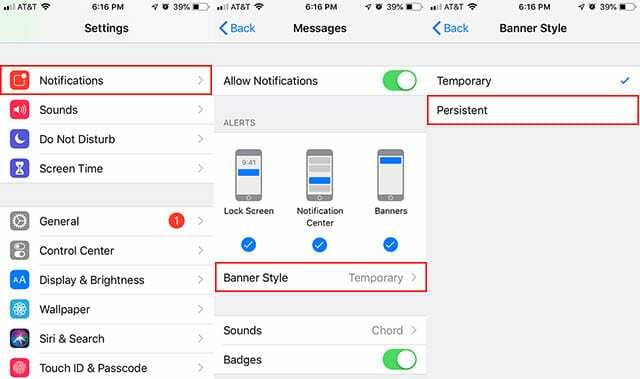
- Buka aplikasi Pengaturan.
- Ketuk Notifikasi.
- Gulir ke bawah dan temukan aplikasi yang ingin Anda tetapkan sebagai persisten. Ketuk aplikasi.
- Sebelum melanjutkan, Anda harus memastikan Izinkan Pemberitahuan diaktifkan.
- Di bawah tajuk Peringatan, ketuk Gaya Spanduk.
- Kemudian, pilih Persisten.
(Di iOS 11, ini adalah proses yang sedikit berbeda. Dibawah Tampilkan Sebagai Spanduk, Pilih Gigih.)
Juga, perlu diingat bahwa Anda harus mengaktifkan Peringatan Spanduk agar pemberitahuan terus-menerus berfungsi. Anda juga dapat menggunakan opsi Layar Kunci dan Pusat Pemberitahuan — tetapi Spanduk harus dicentang.
Kami harap Anda menemukan artikel singkat ini bermanfaat! Beri tahu kami di komentar di bawah jika Anda memiliki pertanyaan.
Berikut adalah video singkat yang memberi Anda beberapa ide jika Anda terus-menerus kehilangan notifikasi, tidak menemukan suara, atau peringatan dengan notifikasi Anda.

Mike adalah jurnalis lepas dari San Diego, California.
Meskipun ia terutama meliput Apple dan teknologi konsumen, ia memiliki pengalaman masa lalu menulis tentang keselamatan publik, pemerintah daerah, dan pendidikan untuk berbagai publikasi.
Dia memakai beberapa topi di bidang jurnalisme, termasuk penulis, editor, dan perancang berita.